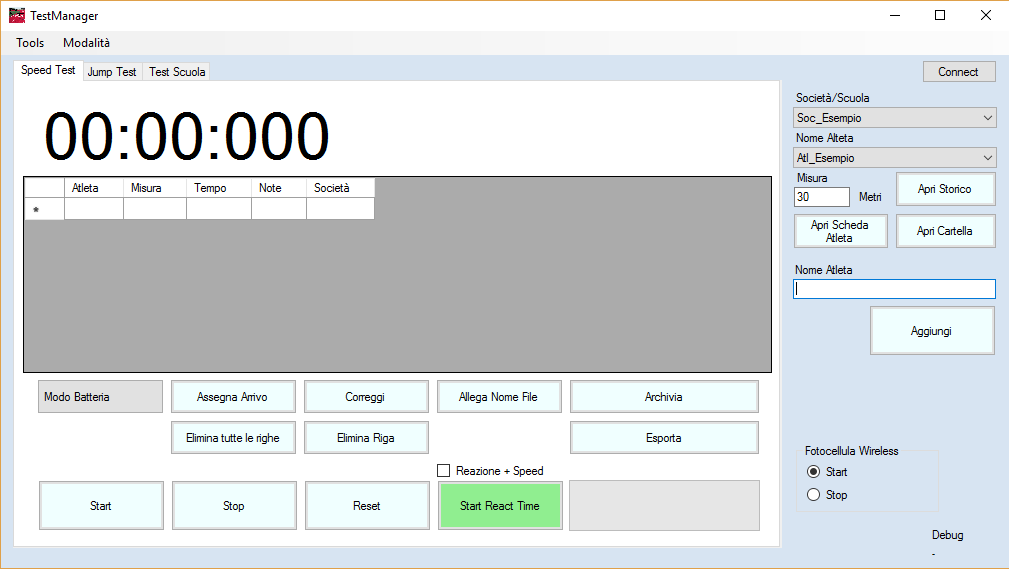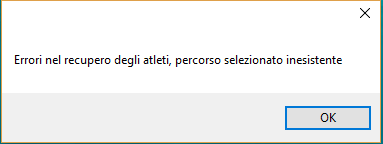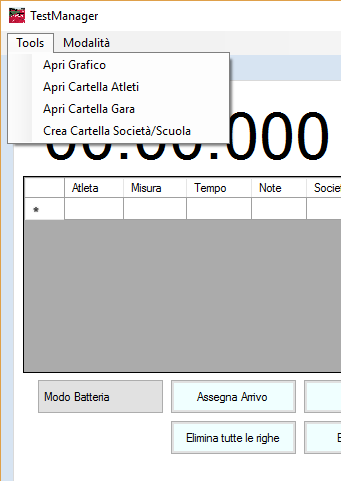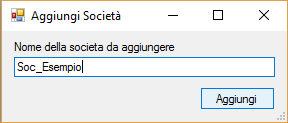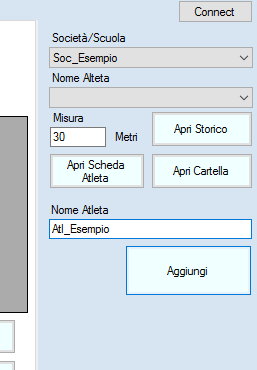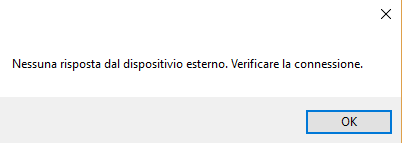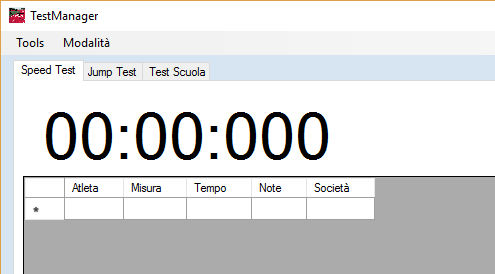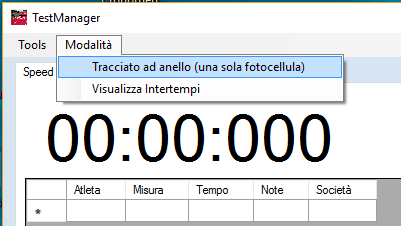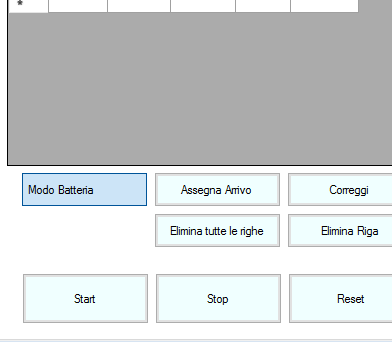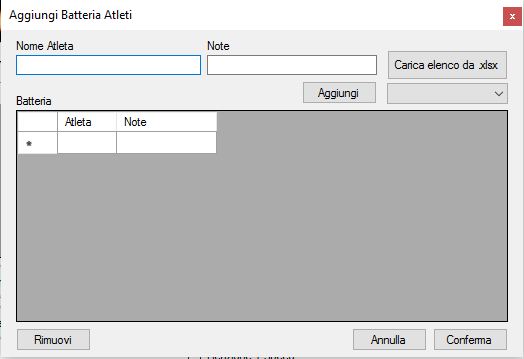APPLICAZIONE SU PC
Fino ad adesso abbiamo visto come raccogliere i dati dai sensori connessi ad Arduino (Fotocellule e pedana per il JumpTest). Ora è arrivato il momento di utilizzare questi dati, elaborarli, visualizzarli e archiviarli. Di questo si occupa il software TestManager (che potrete scaricare a fondo pagina), realizzato di .NET. Questa applicazione comunica attraverso una Seriale (la seriale implementata attraverso il convertitore USB-Seriale a bordo di Arduino) utilizzando i comandi che abbiamo visto brevemente nel post dedicato alla descrizione del codice.
Iscriviti al nostro canale YouTube per saperne di più! 🙂
Il programma sostanzialmente raccoglie gli START, STOP provenienti da Arduino e i millisecondi ai quali hanno luogo. Da questi dati ottiene i valori dei cronometraggi, e dei tempi di contatto e volo del JumpTest e li visualizza in una griglia. Questi dati vengono a piacimento archiviati in varie modalità:
-Associandoli ad un tipo di test e ad un atleta specifico.
-Associandoli alla batteria specifica durante un test o una gara.
-Associandoli ad un gruppo di persone nel caso si stia ad esempio eseguendo i test di velocità di una classe di alunni.
Prima di salvare i cronometraggi è possibile cancellare o modificare di dati presenti nella griglia.
ARCHIVIAZIONE DEI TEST
L’archiviazione di tutto lo storico dei cronometraggi avviene in file di testo (.txt), questa scelta è stata inizialmente motivata dalla maggior facilità nel divulgare poi questi dati rispetto a se fossero stati archiviati in un Database. In questo modo ad esempio, eseguendo il programma dall’interno di una cartella di Dropbox, possiamo condividere direttamente la cartella stessa con gli altri utenti che, così facendo avranno accesso a tutta la gerarchia dei risultati.
ISTRUZIONI PER L’USO
Avviare il programma attraverso l’eseguibile TestManager.exe.
La prima volta che viene avviato il programma, non essendo presenti cartelle nelle quali sono archiviati i risultati comparirà un messaggio d’errore.
Creando una cartella Società/Scuola dal menù un alto destra e, successivamente una cartella Atleta compilando il campi nome e aggiungendolo, questo messaggio non comparirà più.
Se non è presente nessun cronometro (Arduino sul quale gira il firmware apposito), TestManager presenterà è il seguente messaggio d’errore, si avvierà comunque ma non potrà svolgere alcuna funzione.
LE FUNZIONI PRINCIPALI
Le 3 principali funzioni del programma si dividono schematicamente nei tre TAB che sono sempre visibili una volta aperto il programma.
SPEED TEST
E’ il test per il quale il cronometro è nato. Non è altro che un cronometraggio di una prova di velocità su pista. Dispone però di alcune varianti per adattarsi alle varie condizioni.
START E STOP TRAMITE FOTOCELLULA: In questo caso non dovrete fare altro che posizionare le fotocellule sulla pista, una corrisponderà allo START e una allo STOP. Al momento dell’interruzione dello START il software visualizzerà lo scorrere del tempo e allo STOP Il tempo verrà visualizzato nella griglia associato al nome dell’Atleta selezionato nel menu a tendina. In realtà potete attraversare la barriera di STOP quante volte volete, ogni tempo rispetto allo START verrà registrato.
CRONOMETRAGGIO SU CIRCUITO AD ANELLO: Come dice il nome stesso, nel caso dobbiate cronometrare ad esempio una provo su pista d’atletica come un 800 metri. Avrete il passaggio dell’atleta da una stessa fotocellula per almeno 3 volte ( START, 400metri e arrivo). Selezionando dal menu a tendina Modalità->Tracciato ad anello.
In questa modalità la prima interruzione della barriera verrà associata allo START, mentre tutte le successive saranno interpretate come STOP. Per iniziare un nuovo test sarà sufficiente premere il tasto RESET.
Visualizza Intertempi è opzionale e, abilitandolo, la griglia si riempirà ad ogni giro oltre che del tempo totale, dell’intertempo rispetto al passaggio precedente.
MODO BATTERIA:
Nel caso si voglia cronometrare una batteria di atleti ad esempio su un 100metri i cui nomi sono noti, e vogliamo associare ciascun atleta al proprio tempo di arrivo, è possibile utilizzare il modo batteria cliccando sul pulsante “Modo Batteria”.
Si aprirà un form per l’inserimento del nome degli atleti. E’ possibile inserire gli atleti manualmente, oppure caricarli attraverso una cartella .xlsx (non .xls) impaginandoli senza nessun header, nome degli atleti nella prima colonna e società di appartenenza nella seconda. E’ possibile dividere le batterie all’interno della cartella .xlsx generando più fogli di lavoro all’interno di esso.
Confermando, il cronometro sarà pronto a ricevere il comando di START attraverso il pulsante, oppure attraverso la fotocellula. Dopo un numero di STOP pari a quello degli atleti registrati nella batteria comparirà un Form che consentirà di assegnare al nome dell’atleta il posizionamento nell’ordine di arrivo.
Il costo del programma TestManager è di 0,99€ e potete acquistarlo dal seguente bottone.
Inserirò dopo l’acquisto la vostra mail in una mailing list, vi terrò aggiornati su sviluppi futuri del software e vi invierò le versioni aggiornate. Sono a disposizione per qualsiasi domanda.